使用Win10電腦的時候會遇到PDF文件,PDF是什么文件?PDF文件以PostScript語言圖象模型為基礎,無論在哪種打印機上都可保證精確的顏色和準確的打印效果,即PDF會忠實地再現原稿的每一個字符、顏色以及圖象。如果電腦下載的PDF文件,其中有些頁面內容不想要,想把頁面刪除掉,那么該怎么操作呢?為此,小編給大家帶來html' target='_blank'>win10系統刪除PDF文件其中一頁的方法。
推薦:Win10系統免激活系統
具體方法如下:
1、在電腦上下載并安裝好PDF編輯器;

2、雙擊安裝后的快捷方式,進入到PDF編輯器的主界面中,同時單擊左上方的“打開”按鈕;
3、從電腦中找到需要修改的PDF文件,將其選中,點擊“打開”;
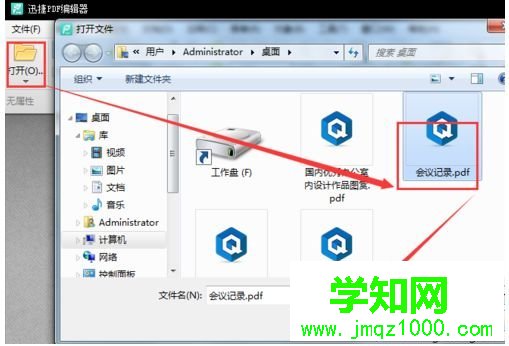
4、PDF文件打開后,先瀏覽看一下整個PDF文件,確定好需要刪除的內容在第幾頁;
5、然后點擊菜單欄中的“文檔”,選擇“刪除頁面”;

6、打開了“刪除頁面”對話框后,這里又有兩個選項,一個是“當前頁”,另一個是“頁面”。如果確定刪除當前頁,直接單擊“確認”;
7、若需要刪除其它的頁面,則選擇“頁面”,在后面的輸入框中輸入對應的頁面數字,再單擊“確認”;

8、點擊“確認”按鈕后,再次瀏覽下修改后的PDF文件,查看該頁面是否被刪除;
9、如果沒有問題的情況下,就點擊左上方的“文件”,然后點擊“保存”;
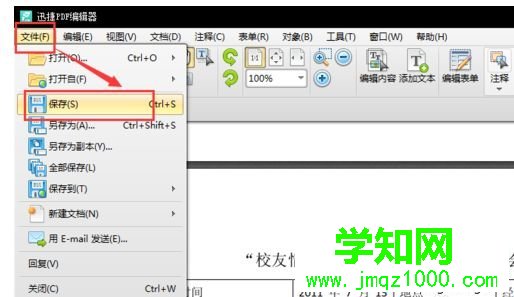
10、如果電腦上有安裝PDF閱讀器,可以用PDF閱讀器打開下剛剛修改好的PDF文件,檢查下效果。
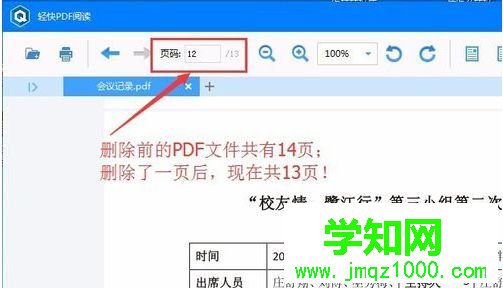
以上教程就是win10系統刪除PDF文件其中一頁的方法分享到這里了,如果你也想要刪除PDF文件內容,可直接閱讀上文教程。
鄭重聲明:本文版權歸原作者所有,轉載文章僅為傳播更多信息之目的,如作者信息標記有誤,請第一時間聯系我們修改或刪除,多謝。
新聞熱點
疑難解答